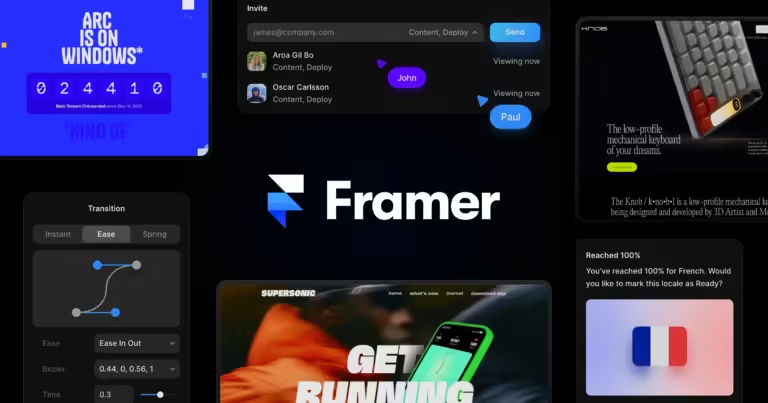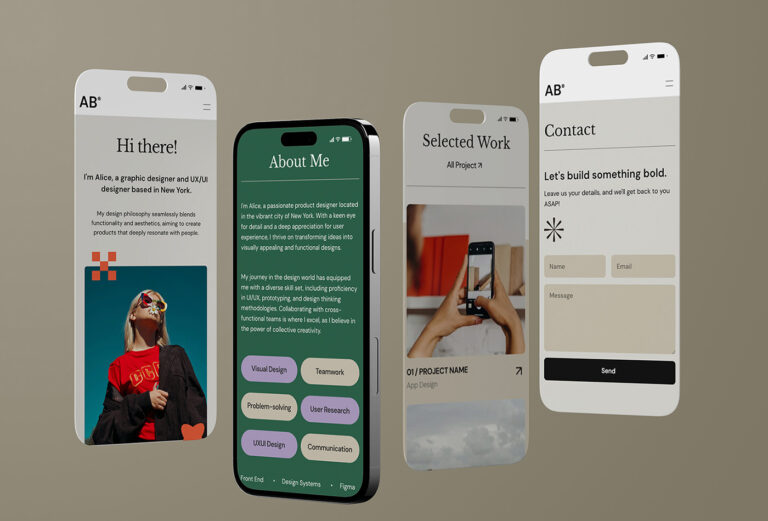【 Framer教學 】使用 免費模版 快速搭建網站
Framer 近年來在UI/UX設計領域迅速崛起,成為越來越受歡迎的工具。光是在 2020 年至 2023 年之間,其用戶數量就增長了 300%,其中主要有以下原因:
- 直觀好用:提供了直觀的拖放界面和可視化編輯功能,即使是不會寫程式的人也可以輕鬆使用。
- Prototype:能完成前端設計到終端的Prototype與網站動畫一條龍。
- 活躍的社群支持: 擁有龐大的用戶數與活躍的社群,使用者可以獲得大量資源和技術支持。
以下要分享,在時間及預算都有限的情況下,如何使用現有的 Framer 模板來架設網站。
步驟一:挑選 Framer 模板
在 Framer Template 中,你可以找到1000+個高品質模板,這些模板都是來自世界各地的設計師所設計的,種類非常多包括:作品集、SaaS、工作室網站、部落格、一頁式產品網站、電子商務…等,當然還有很多免費模板。
你可以挑選喜歡的模板並點擊 “Preview” 進行預覽。大多數模板價格約 $20 ~ $60 美元不等(約台幣 700~2000元),相比聘請設計和工程人才的高昂費用,這對於預算有限的人來說是一個完美的解決方案。
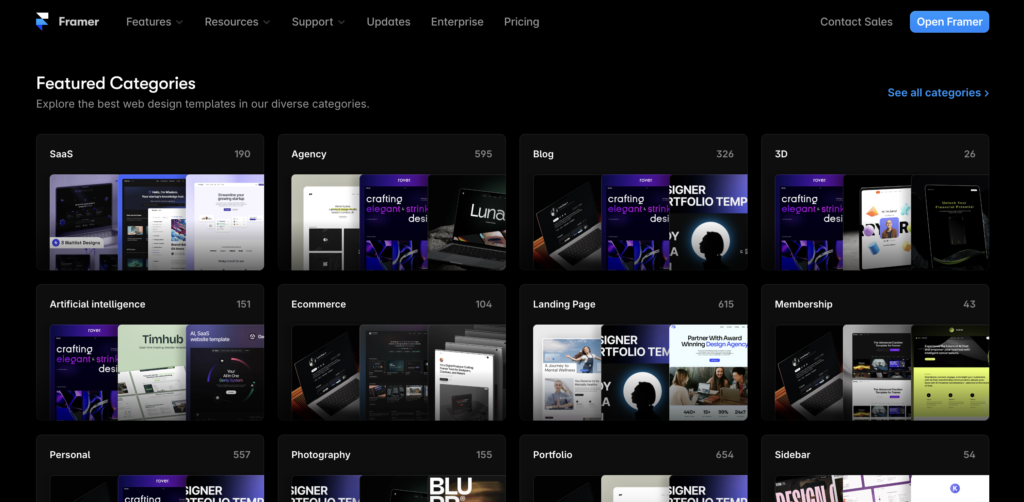
步驟二:建立免費帳戶
這是我認為 Framer 最棒的一點,建立 Framer 帳戶不需任何費用。Framer 的免費方案,允許用戶發布最多 3 個網站。若要使用更高級的功能如:使用自定義的網域名、CMS、移除Framer Banner…等,就會需要升級到付費方案。
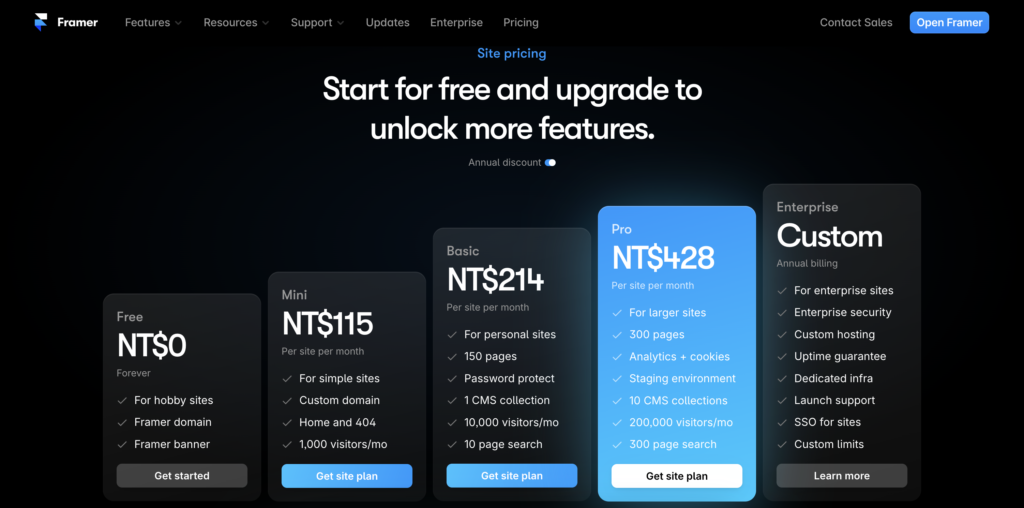
訂閱 Pro 年度計劃並輸入折扣碼:partner25proyearly,即可免費享受 3 個月。
步驟三:修改模板
購買模板後,你會通收到一封有購買收據和「Remix Link」的電子郵件。
點擊「Remix Link」後 Framer 會自動將模板複製到你帳戶裡的 Dashboard。
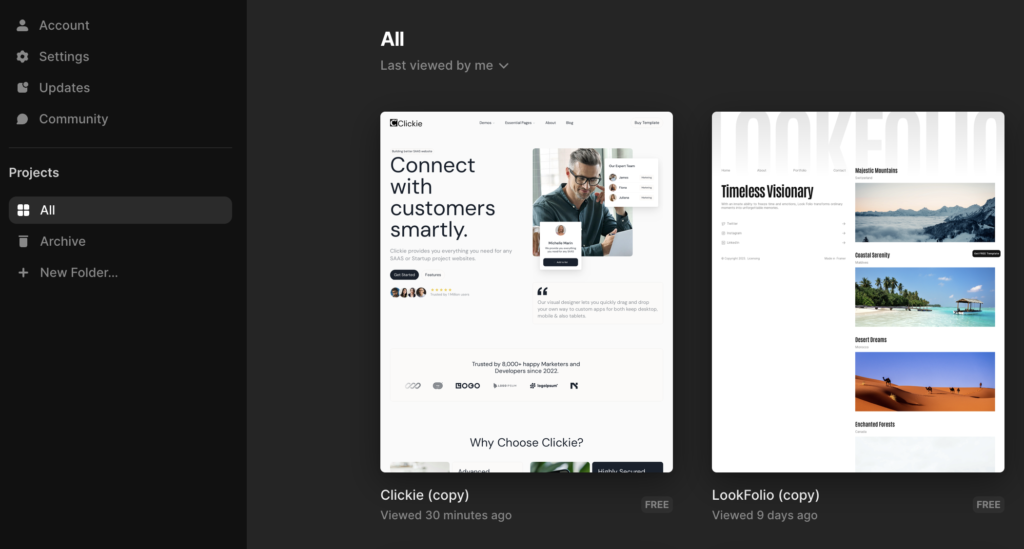
1. 編輯文字
非常簡單,只要雙擊要變更的文字區,就可以直接輸入你想要的文案,其中包含字體、顏色、大小都可以在工具面板中調整。
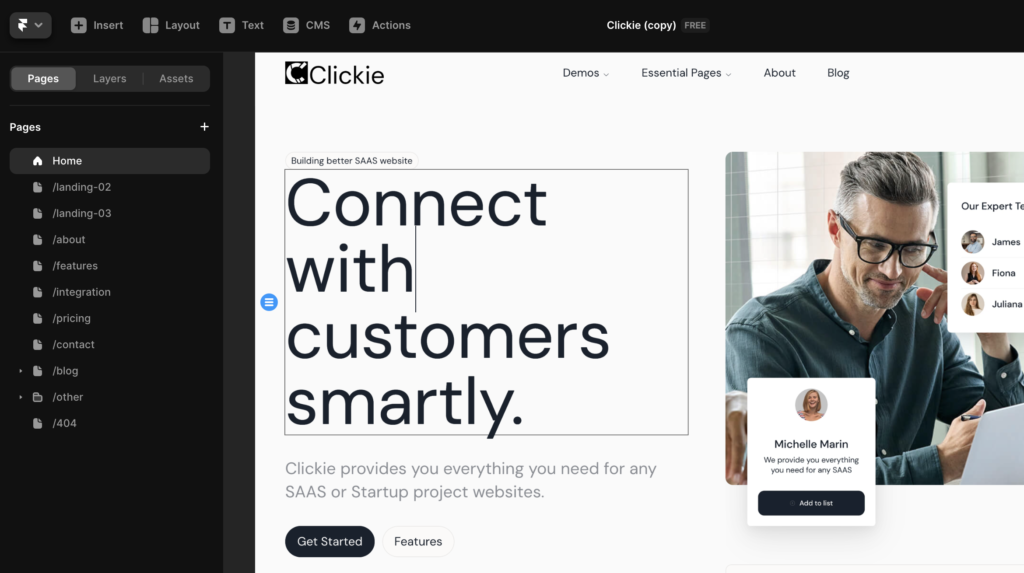
2. 變更圖片
和編輯文字一樣, “雙擊” 你想變更圖片,右下角會跳出圖片編輯視窗,在這裡你可以調整圖片位置、裁切比例、大小…等設定,也可以在這裡加入圖片的替代文字(Alt Text),方便搜索引擎理解圖像的內容,對於網頁的可訪問性和搜索引擎優化非常重要。
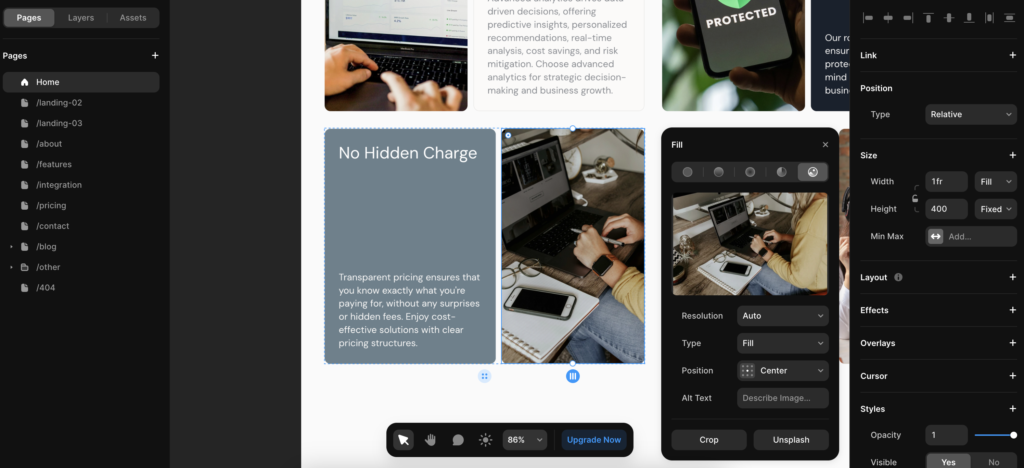
3. 更換你的品牌顏色、字體
使用模板的另一個好處是,你可在左側欄 “Assets” 中找到設計者已經規範好的 網站顏色、字體、Components。比如你想要替換網站中使用的顏色,你只需要到 Assets 中”雙擊“你想替換的顏色,更換為你自己的品牌色,就可以把網站中用到該色彩的元素更新為你設定的新顏色。
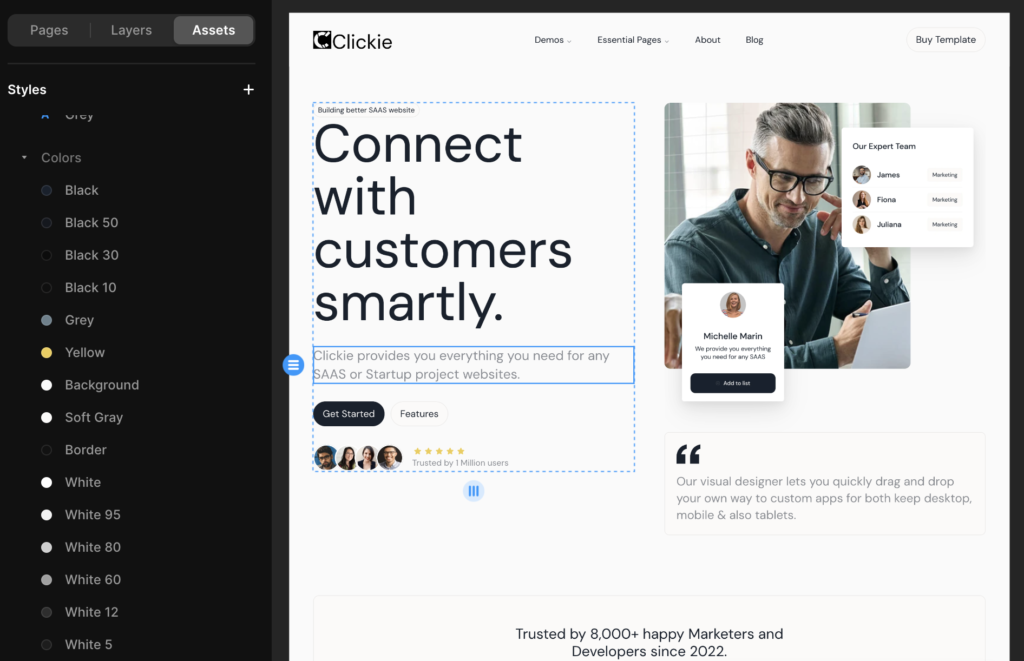
3. 客製化顏色
使用模板的另一個好處是,你可在左側欄 “Assets” 中找到設計者已經規範好的網站顏色、字體、Components。比如你想要替換網站中使用的顏色,你只需要到 Assets 中”雙擊“你想替換的顏色,更換為你自己的品牌色,就可以把網站中用到該色彩的元素更新為你設定的新顏色。
4. 刪除不需要的頁面
在模板中你可以在 “Pages” 中輕鬆刪除不需要的頁面。
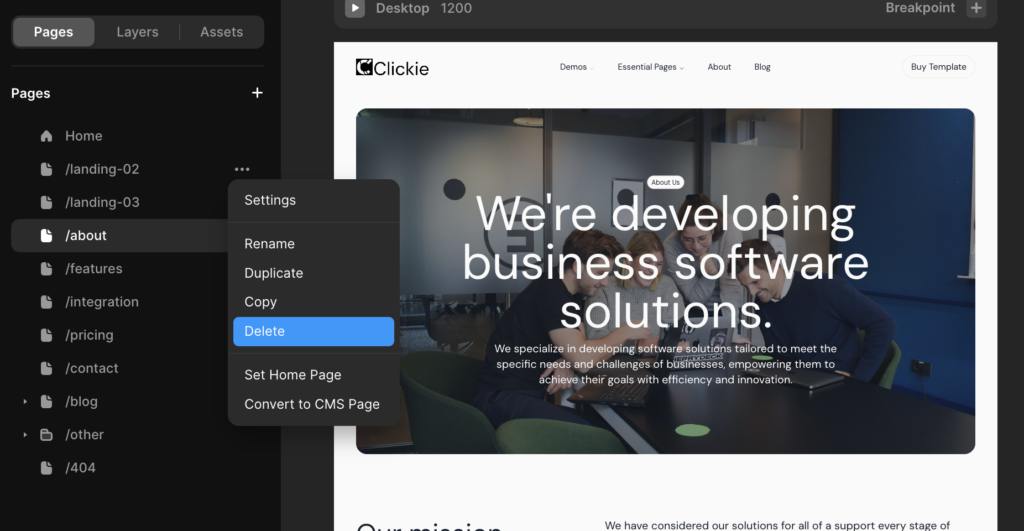
步驟四:發佈你的網站
當一切準備就緒後,你就可以發布你的網站了。點擊右上角“Publish”,會跳出兩個選項,若你有自己的網域想要使用,就可以點擊“Add Custom Domain”,如果還沒有自己的網域就可以直接點擊 “Update” 使用 Framer 的網域名。
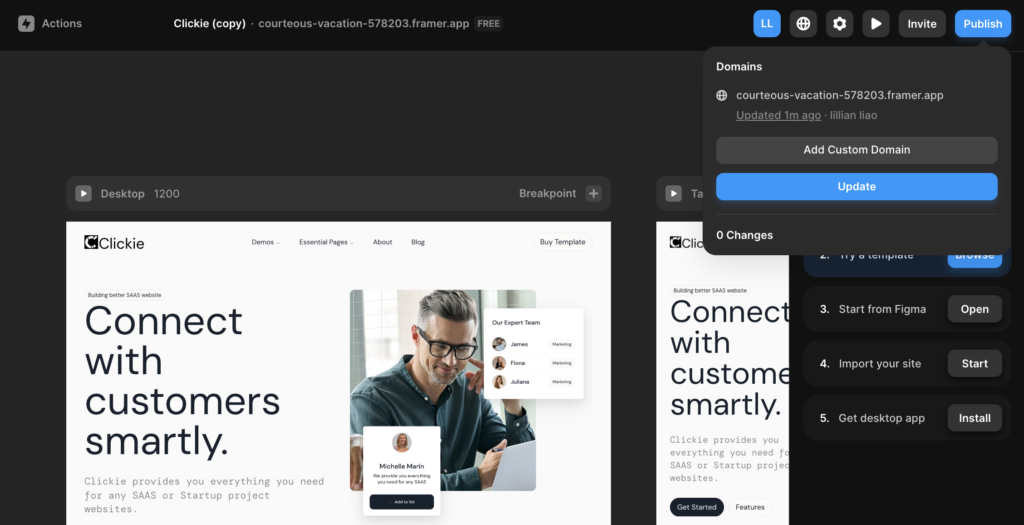
總結
Framer 是一個強大的工具,有許多優秀的模板可供使用,這些模板不僅具有出色的設計,還能幫助你節省時間,快速構建出精美的界面和動畫效果。若你對 Framer 模板有興趣,可以參考下一篇文章,我將整理出『 面試神助攻|5 款高品質 Framer 免費作品集模板 』,敬請期待!